
Einführung in das Linienwerkzeug in Photoshop
Photoshop ist eine exzellente Software, die für die Bearbeitung mehrerer Bilder und Videos mit den besten Werkzeugen verwendet wird. Heute wird das Linienwerkzeug in Photoshop aus mehreren Gründen für die Bearbeitung von Bildern verwendet. Es ist eines der effektivsten Werkzeuge, das vor allem von Künstlern verwendet wird Rahmen dort Teil des Bereichs im Bild zum Beispiel eine Zeitung oder Zeitschrift, die Künstler redigiert, ordnet seine Artikel in einer Pufferspeicherweise an, um es von Benutzern anzuziehen und zu lesen, um eine gute Benutzererfahrung beim Lesen zu haben, sowie beim Betrachten der Anordnung des Inhalts ähnlich für mehrere Zwecke für diese Linie Werkzeug wird in Photoshop verwendet.
Dieses Tool ist auch mit seinen Eigenschaften interessant, die im Inhalt ausführlicher beschrieben werden. Für Studenten und Anfänger von Photoshop wird es sehr nützlich sein zu wissen, wie ein Linientool für verschiedene Projekte in Branchen verwendet wird. Das Linienwerkzeug wird zum Zeichnen von Linien, Erstellen eines Flussdiagramms, Aufteilen des Arbeitsbereichs in eine gleiche oder einstellbare Anzahl von Teilungen, Zeichnen von zivilen, elektrischen und Sanitär-Layouts für Bauzwecke verwendet und es ist einfach zu bedienen.
Wie benutze ich Line Tool?
Einmal Photoshop und Linienwerkzeug  Formwerkzeugen
Formwerkzeugen  im Tools-Menü. Bevor Sie mit dem Zeichnen einer Linie im Arbeitsbereich beginnen, überprüfen Sie, ob die Linienlänge%, -breite% und -konkavität% der Pfeile zusammen mit dem Gewicht der Pixelanzahl der Linie sind, und konfigurieren Sie ihre Eigenschaften bei Bedarf als Pfeil. Wir können verschiedene Modi verwenden, um unsere Linie auf dem Bild anzuzeigen, wobei die Deckkraft in% der Linie angepasst wird. Stellen Sie sicher, dass die Eigenschaften der Linie, die wir erstellen möchten, vor dem Zeichnen konfiguriert sind, da wir nach dem Zeichnen die Eigenschaften ändern können, anstatt die neue Linie nach Bedarf zu löschen und neu zu zeichnen.
im Tools-Menü. Bevor Sie mit dem Zeichnen einer Linie im Arbeitsbereich beginnen, überprüfen Sie, ob die Linienlänge%, -breite% und -konkavität% der Pfeile zusammen mit dem Gewicht der Pixelanzahl der Linie sind, und konfigurieren Sie ihre Eigenschaften bei Bedarf als Pfeil. Wir können verschiedene Modi verwenden, um unsere Linie auf dem Bild anzuzeigen, wobei die Deckkraft in% der Linie angepasst wird. Stellen Sie sicher, dass die Eigenschaften der Linie, die wir erstellen möchten, vor dem Zeichnen konfiguriert sind, da wir nach dem Zeichnen die Eigenschaften ändern können, anstatt die neue Linie nach Bedarf zu löschen und neu zu zeichnen.
Langes Drücken der Umschalttaste auf der Tastatur hilft beim genauen Zeichnen gerader Linien vom Anfang bis zum Ende. Die Umschalttastentechnik kann auch zum Zeichnen von 45-Grad-Winkelpfeilen in jede Richtung gemäß den Cursorenden Ihrer Maus verwendet werden. Dieser Trick hilft beim Zeichnen von Layouts, Artikelgrenzen in Zeitungen, technischen Zeichnungen und vielem mehr. Pfeilspitzen können vor dem Zeichnen nach Bedarf gesetzt werden. Es gibt 4 Arten der Pfeilspitzeneinstellung, wobei unsere Pfeile nur eine Linie sind, der Pfeil nur am Anfang der Linie, die Pfeile auf beiden Seiten der Linie und der Pfeil am Ende der Linie. Nachfolgend finden Sie die Beispiele für alle.

Nur wenige erweiterte Optionen sind "Modus", "Deckkraft" und "Anti-Alias". Modi helfen beim Erstellen einer Linie und beim Erstellen eines linearen Heiligtums (Löschen) auf der Ebene. Benutzer müssen alle Ebenen testen, um die Idee zu erhalten, wann sie effektiv verwendet werden können. Die Deckkraft behandelt die visuelle Darstellung der Linie basierend auf dem eingestellten Prozentsatz. Das Anti-Alias muss immer aktiviert sein, da es die Farbe der Linie, die zu anderen Pixeln gezogen wird und die Bildqualität beeinträchtigt, bei der Bewertung ohne Pixel verbessert.
Schritte mit Screenshots
- Nach dem Öffnen von Photoshop ist „U“ der Hotkey zum Aktivieren der Formwerkzeuge und zum Auswählen des Linienwerkzeugs. Um die Linie auf dem Arbeitsbereich zu machen. Das Werkzeug befindet sich unterhalb des Textwerkzeugs in der Werkzeugmenüleiste. Dieser enthält alle anderen Formwerkzeuge in der Nabe. Sobald Sie das Linienwerkzeug ausgewählt haben, werden die Eigenschaften des Linienwerkzeugs in der oberen Menüleiste der Anwendung angezeigt.
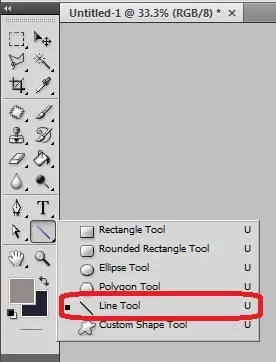
- Klicken Sie auf den Dropdown-Pfeil, um die Liste der Pfeilspitzen-Eigenschaften für die Linie anzuzeigen. Wir können sie nach Bedarf konfigurieren. Stellen Sie vor dem Zeichnen sicher, dass die Linieneigenschaften konfiguriert sind, da es genauer ist, wenn Sie das erste Mal richtig machen, als wenn Sie den Entwurf mit anderen Werkzeugen abwechseln.
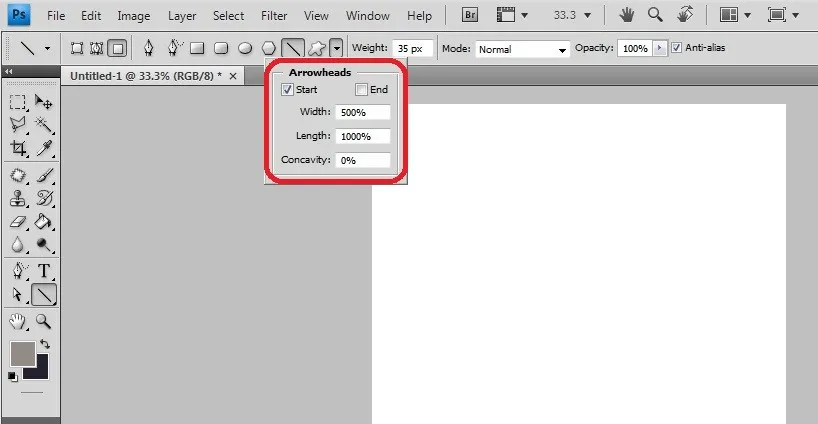
- Wir haben Line-Eigenschaft, Weight-Pixel-Konfiguration nach Anzahl der Pixel kann durchgeführt werden. Wir können die Modi der Linie nach Bedarf einstellen, bei Bedarf die Deckkraft verwenden und das Anti-Aliasing aktivieren, um Probleme mit der Unschärfe der Linienpixel an den Grenzen der Linienerstellung zu vermeiden und die Qualität der geleisteten Arbeit zu verbessern.

- Versuchen wir, eine Linie mit der Umschalttaste ohne Pfeile zu zeichnen. Ziehen Sie dazu die Maus vom Start- zum Endpunkt, um eine gerade Linie zu zeichnen. Mit Shift können gerade Linien mit einem Versatz von 45 Grad zu jeder Seite des Arbeitsbereichs gezeichnet werden.
- Das Freihandzeichnen kann auch ohne Umschalttaste ausgeführt werden, wodurch sich die Pixelanzahl ändert, was von vielen professionellen Benutzern von Photoshop nicht empfohlen wird.
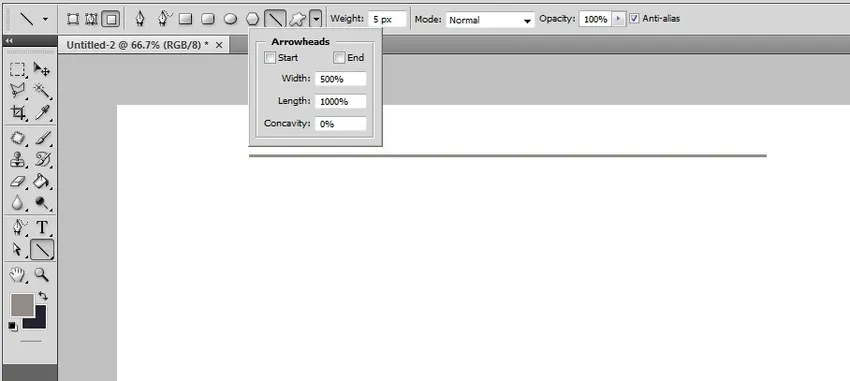
- Zeichnen Sie mit einer Pfeilspitze am Anfang mit der erforderlichen Breite, Länge und Konkavität. Wir können sehen, dass der Anfang der Pfeilspitze aktiv ist.

- Die Linie wird mit beiden Pfeilspitzen gezeichnet. Wir können sehen, dass sowohl Anfang als auch Ende aktiv sind, bevor wir die Linie zeichnen. Ebenso können wir die Startpfeilspitze deaktivieren und nur die Endpfeilspitze zur Linie zeichnen.

- Unterschiedliche Linien werden mit unterschiedlichem Konkavitätsgrad gezeichnet.

- Durch das Aktivieren des Anti-Aliasing wird die Linienpixilation an den Linienrändern vermieden.

- Die Deckkraft der gezeichneten Linien kann für Referenzgrenzen festgelegt werden.

- Modi helfen dabei, durchgezogene Linien zu erhalten, Daten in Form der Linie zu löschen usw.
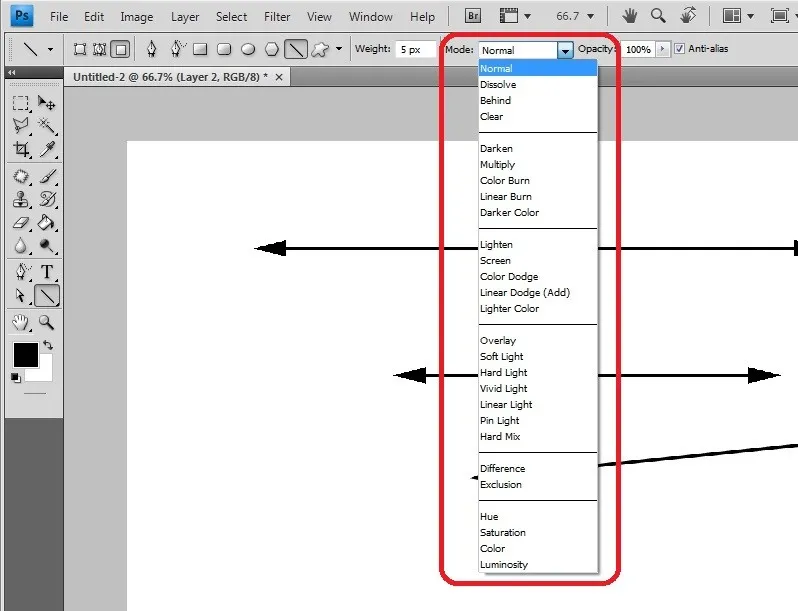
- Die Strichstärke ist nichts anderes als die Belegung der Strichpixelanzahl beim Zeichnen im Arbeitsbereich.

Fazit
Das Linientool in Photoshop ist sehr effektiv bei vielen professionellen Anforderungen wie Zeitungsherstellung, Texturierung für Spiele und Charaktere in VFX, und viele weitere Projektanforderungen können mit dem Linientool in guter Qualität erfüllt werden. Diese Übung ist auch für alle Photoshop-Profis von großer Bedeutung. Sie wird Benutzern dabei helfen, das Linienwerkzeug in Photoshop zu verwenden, indem sie verschiedene Eigenschaften und Attributänderungen der Linie ausprobieren. Das Erstellen von interessanten Dingen und das Verwirklichen von Vorstellungen kann nur von einem Künstler durchgeführt werden, der Photoshop und seine Werkzeuge verwendet. Verwenden Sie das Linientool, um die besten visuellen Ergebnisse zu erzielen.
Empfohlene Artikel
Dies war eine Anleitung zum Linienwerkzeug in Photoshop. Hier besprechen wir die Verwendung des Linienwerkzeugs in Photoshop mit den entsprechenden Schritten und Screenshots. Sie können sich auch die folgenden Artikel ansehen, um mehr zu erfahren -
- Adobe Photoshop-Befehle
- Prototyping-Tools für Designer
- 3D Software Design
- Karriere in Photoshop